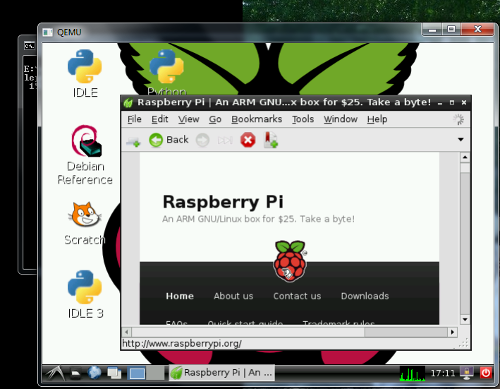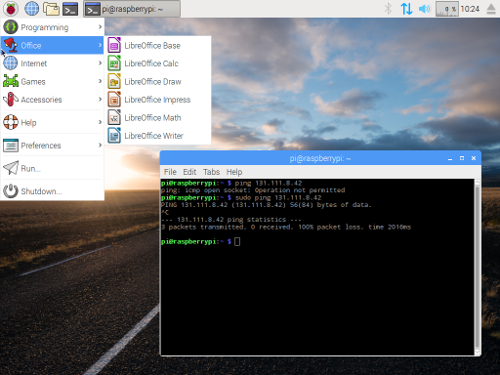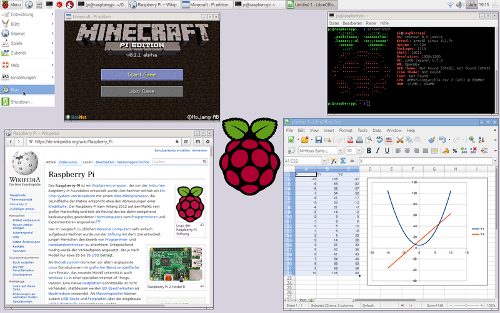Raspbian è un sistema operativo basato sui rilasci ufficiali di Debian per l'Architettura ARM (armhf), adattato per l'utilizzo su Raspberry Pi.
Principali modifiche.
Tra le note più importanti si trova la modifica dell'interfaccia grafica da GDM3 a LightDM, che consente di alleggerire il carico della CPU nell'esecuzione del sistema. Oltre a questo si trova l'aggiunta in APT di alcuni repository, ufficiali e non, contenenti quasi tutti i pacchetti ricompilati nella corretta architettura. Viene inoltre aggiunto il logo del progetto, un lampone, sia come sfondo del desktop che come contorno della shell durante il caricamento del sistema. Nella release del 23 settembre 2016, viene aggiunto una versione modificata di X server chiamata "Pixel", oltre a una splashscreen all'avvio del sistema operativo.
Configurazione.
In Raspbian è integrato raspi-config, uno strumento ad interfaccia a riga di comando per gestire in modo accessibile agli utenti varie configurazioni, quali il cambio della password, della lingua, della configurazione della tastiera e del metodo di avvio.
Fonte: https://it.wikipedia.org
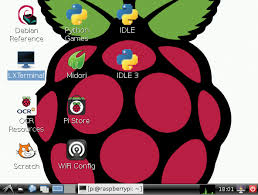
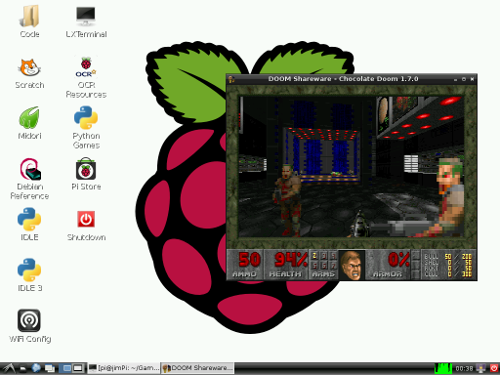

Comandi utili per Raspbian
Se siamo in possesso di una board Raspberry Pi, dobbiamo conoscere i comandi più utili per sfruttarne l’intero potenziale. Questi comandi sono per la distribuzione Raspbian, Debian Linux adattato per Raspberry Pi, motivo per cui molti comandi potrebbero risultare familiari. Per comando si intende un’istruzione eseguibile da terminale. Molti comandi necessiterebbero di una spiegazione approfondita, ma noi ci limitiamo ad elencarli e a spiegarne la funzione principale, abbinata chiaramente ad un utilizzo sul RPi.
Comandi base.
touch file.txt semplicemente crea un file nella cartella corrente, se già esiste invece provvederà a modificarne la data di modifica.
rm file.txt Elimina il file passato come parametro, presente nella cartella corrente, salvo venga specificato il percorso.
mkdir cartella Crea una nuova cartella nella posizione corrente.
rmdir cartella Cancella la cartella.
df -h Informazioni sui dischi montati. Spazio residuo in percentuale etc.
ls -l Informazioni sui file della directory corrente, con permessi e proprietari.
ls -al Info sui file, anche nascosti.
sudo -s Otteniamo i privilegi di root.
cp file /percorso/file Copia un file o una cartella in un determinato percorso.
top Mostra i processi in esecuzione e le rispettive risorse in uso.
watch -n 3 -d Esegue comando ad un certo intervallo di tempo, espresso in secondi (3 in questo esempio), aggiornando l’output su console.
chown user:group file Cambia il proprietario del file o della directory specificata.
cat file Legge e stampa il file su console.
nano file Permette di modificare un file testuale, codice o quant’altro e salvare il file, tutto da console.
shutdown -h now Spegne subito il sistema.
fdisk -l Informazioni sulle partizioni e i dischi.
uptime Da quanto tempo è acceso il sistema.
nano .bashrc Permette di aggiungere comandi alias, ad esempio: alias install='sudo apt-get install'. E’ un file presente nella home directory. Bisogna riavviare il sistema per rendere le modifiche permanenti.
ls /dev/sd* Elenca tutti i dispositivi connessi tramite USB.
cat /var/log/daemon.log Contiene tutti i log dei demoni in esecuzione sul sistema. E’ utile per fare troubleshooting. Perchè ogni errore di un processo demone viene segnalato in questo file.
Comandi specifici per le app.
sudo service transmission-daemon start Avviamo il client BitTorrent Transmission.
sudo service transmission-daemon stop Stoppiamo il client BitTorrent Transmission.
transmission-remote --auth user:password -l Lista tutti i torrent in Transmission.
transmission-remote --auth user:password -t all --start Avvia tutti i torrent in Transmission (come parametro equivalente si può inserire -s).
transmission-remote --auth user:password -t all --stop Stoppa tutti i torrent in Transmission (come parametro equivalente si può inserire -S).
transmission-remote --auth user:password -t id_torrent -i da informazioni sul torrent con id: id_torrent.
transmission-remote --auth user:password -si Da informazioni sulla configurazione di Transmission.
cat /var/lib/transmission-daemon/info/stats.json Statistiche globali sui dati scaricati e i torrent aggiunti.
nano /etc/transmission-daemon/settings.json Modifica le impostazioni di Transmission, prima di fare modifiche è necessario stoppare Transmission. Con il comando visto sopra.
nano /etc/fstab Apra il file che contiene la tabella dei file system con la possibilità di scegliere dove montare i dischi all’avvio del sistema. (Sempre meglio specificare invece del percorso /dev/sda1 l’UUID univoco del disco, per scoprirlo basta usare il comando blkid).
netstat -lt Ci mostra quali porte sono attualmente aperte sul sistema.
netstat -lnptu Ci mostra quali porte sono aperte sul sistema, lo stato e i processi a cui appartengono.
sudo iwlist wlan0 scan Effettua una scansione delle reti wifi raggiungibili dall’interfaccia wlan0.
sudo nano /etc/wpa_supplicant/wpa_supplicant.conf File di configurazione per le reti wireless. Per aggiungerne una nuova basta seguire questa guida .
omxplayer -o hdmi nome_file.avi Avvia il file multimediale sul raspberry Pi, il parametro hdmi nel comando specifica che l’audio dev’essere trasmesso tramite HDMI (il video è automaticamente mandato in stream sull’HDMI) Schiacciando poi “p” si mette in pausa la riproduzione e così via.
ifdown wlan0 Chiude l’interfaccia di rete specificata.
ifup wlan0 Attiva l’interfaccia di rete specificata. (assieme al comando sopra, riavvia sostanzialmente la scheda di rete).
nano .bashrc permette di aggiungere degli alias per dei comandi, nel caso del RPi è utile inserire un alias del genere per conoscere rapidamente la temperatura della CPU, temperature=/opt/vc/bin/vcgencmd measure_temp . Bisogna riavviare il sistema per rendere le modifiche permanenti.
history Elenco degli ultimi comandi lanciati sulla console.
tail file.txt Mostra le ultime 10 righe del file.
tail -f file.txt Legge continuamente nuovi dati dalla fine del file e li mostra in stream sulla console.
ps -A | grep -i [nomeProcesso] Utile per verificare se un processo è in esecuzione e ottenere il suo PID
netstat -plant | grep :[porta] Utile per sapere se una porta è aperta e quali processi la stanno usando
service --status-all Elenca tutti i servizi sul sistema.
service [nome] status Mostra lo status e gli eventuali log di quel servizio.
service [nome] start/restart/stop Avvia, riavvia o stoppa il servizio specificato.
Questa lista è in costante evoluzione, se avete qualche comando che ritene utile, suggerite pure tramite commento sotto.
Fonte: https://hackerstribe.com